导出为图片
OrgChartX 支持将组织结构图导出为图片文件,方便您轻松分享或打印图表。本指南将引导您完成将“整个结构”或“特定分支”导出为图片文件的步骤。
导出整个图表
- 点击工具栏右上角的“...”按钮,访问导出菜单。
- 从菜单选项中选择“导出为图片”。
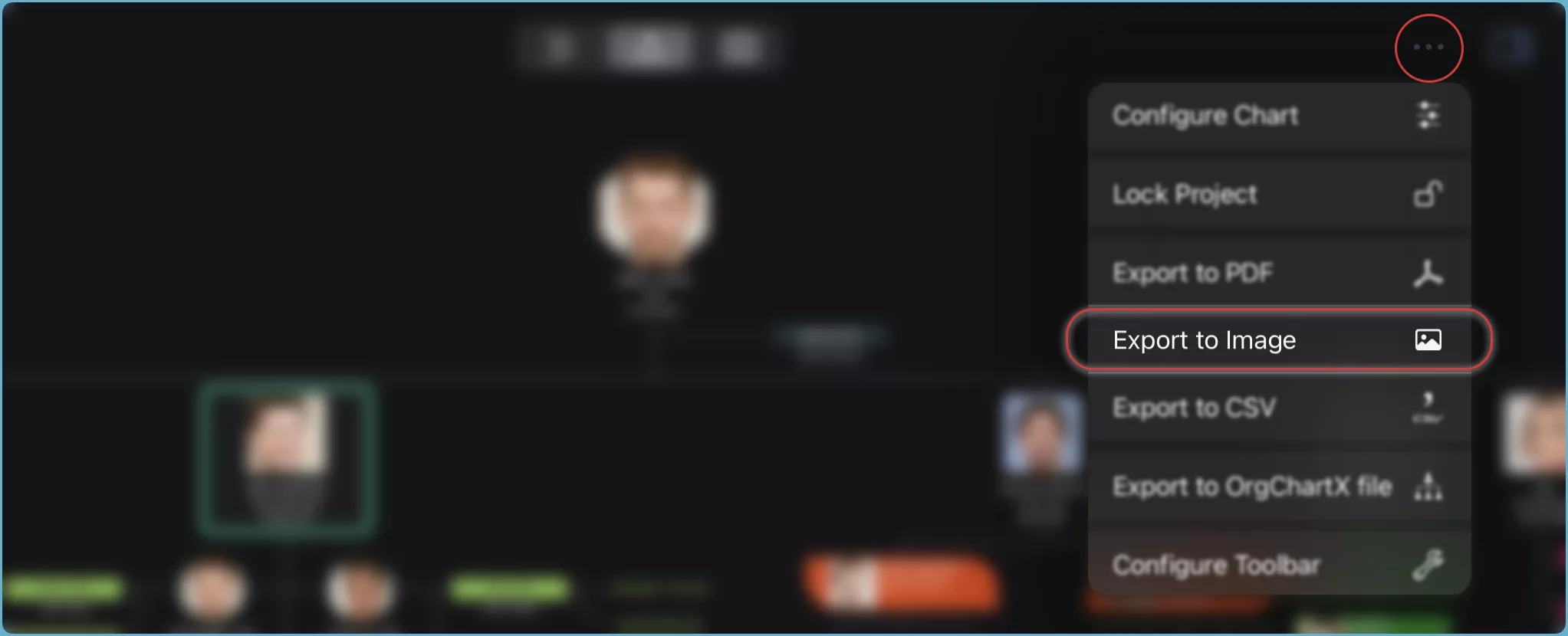
导出图表后,您可以将图片文件保存到您的设备。
自定义工具栏
您可以自定义工具栏,使其包含“导出为图片”按钮,以便更快地访问。了解如何 自定义工具栏显示。
导出特定分支
在 Mac 上
- **选择分支:**点击代表您要导出的分支的节点。如果您选择根节点,则将导出整个图表。
- 上下文菜单:
右键点击或按住Ctrl键并点击节点以打开上下文菜单。 - **导出选项:**从上下文菜单中选择“导出为图片”。
- 将图片文件保存到 Mac 上您想要的位置。
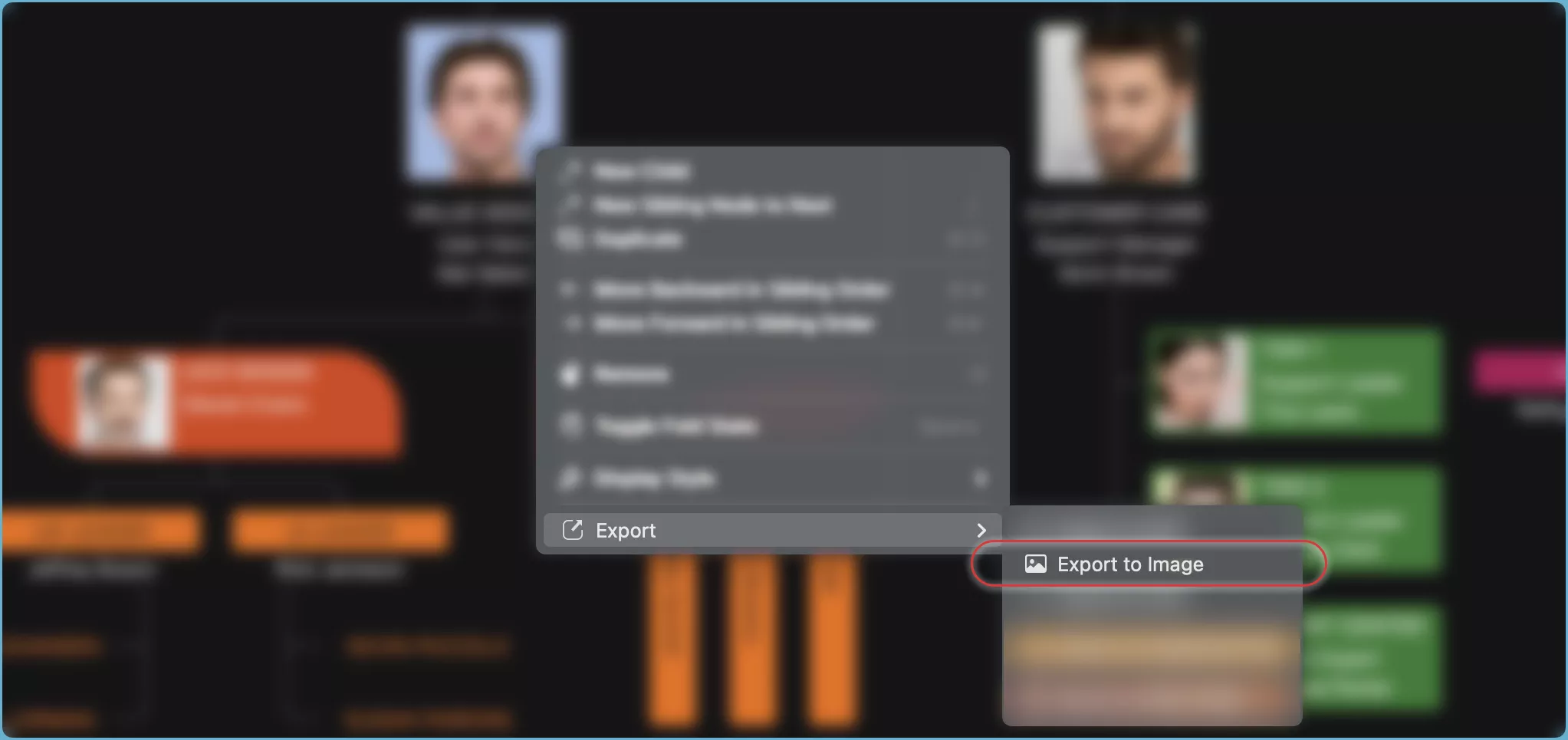
在 iPhone、iPad 和 Vision Pro 上
- **选择分支:**点击代表您要导出的分支的节点。
- **操作栏:**点击操作栏上的“...”按钮以查看更多选项。
- **导出选项:**从菜单中选择“导出为图片”。
- 将图片文件保存到设备上您想要的位置。
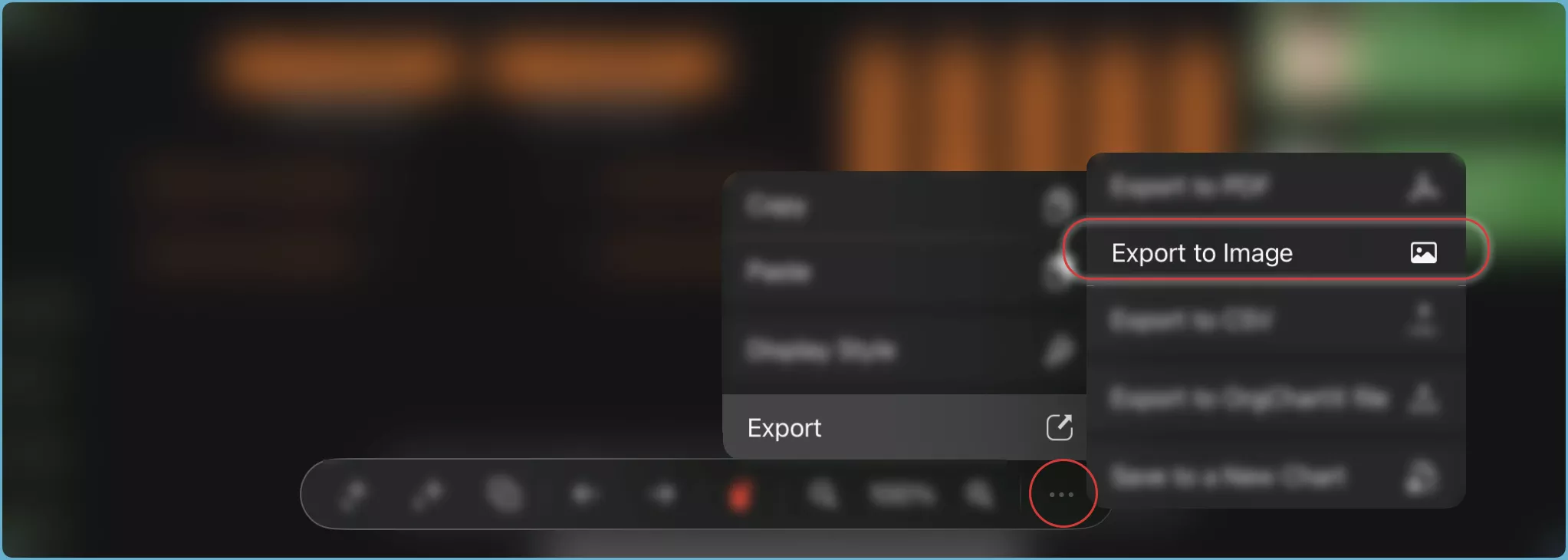
按照这些步骤,您可以快速轻松地将组织结构图导出为图片格式,以便分享或打印。